Explorer'da sertifikalar nasıl yapılandırılır. Kök sertifika nasıl kurulur
WebMoney sitesine (ve diğer herhangi bir çevrimiçi hizmete) erişmeye çalıştığınızda, bu web sitesinin güvenlik sertifikasında bir sorun bulunduğunu belirten bir mesaj alabilirsiniz. Durumu düzeltmek, sitenin hizmetlerini güvenli ve özgürce kullanmak için bir kök sertifika yüklemeniz gerekir. Internet Explorer tarayıcısı aracılığıyla Webmoney'de oturum açma örneğini kullanarak bu işlemi ele alalım.
Kök sertifika nasıl kurulur?
Her şeyden önce, eksik dosyanın kendisini indirmeniz gerekir. Webmoney için ücretsiz olarak bulunur ve dağıtılır. Virüs programlarının bulaşmasını önlemek ve davetsiz misafirlerden korunmak için bu tür dosyaları yalnızca resmi sitelerden veya güvenilir kaynaklardan almanız önemlidir. Sertifika bağlı ortama kaydedildikten sonra:
- Internet Explorer ayarlarını açın;
- "İnternet Seçenekleri" öğesini bulun;
- "İçerik" sekmesine gidin;
- "Sertifikalar" paneline tıklayın;
- "Güvenilir Kök Sertifika Yetkilileri"ne gidin;
- "İçe Aktar ..." düğmesine tıklayın;
- ayarları seçmek için bir "Sihirbazlar .." penceresi açılacaktır;
- "İleri" düğmesine tıklayın;
- "Gözat"a tıklayın ve kaydedilen sertifikanın konumunu belirtin;
- "Aç" ve "İleri" yi tıklayın;
- Prosedürün bittiğini "Bitir" butonu ile onaylıyoruz.
Kök sertifikayı yüklerken hatalar
Kök sertifikanın doğru şekilde yüklenmesi için "varsayılan" sertifika deposunun, bu dosyayı yerleştirdiğiniz konumla eşleşmesi gerekir. Sertifikanın deponun başka bir bölümünden içe aktarılması durumunda, "Gözat ..." seçeneğini tıklamanız ve depo olarak (resimde gösterildiği gibi) "Güvenilen Kök Sertifika Yetkilileri" belirtmeniz gerekir. Yüklenen sertifikanın "Sertifikalar" -> "Güvenilir Kök Sertifika Yetkilileri" tarayıcı sekmesi aracılığıyla görüntülenmesi ve doğrulanması kolaydır. Dosyanın son kullanma tarihi 10 Mart 2035 olmalıdır.

Kurulu sertifikanın çalışıp çalışmadığı nasıl kontrol edilir? Tarayıcınızı yeniden başlatın ve Webmoney Sertifikasyon Merkezi sayfasına gidin. Güvenlik uyarısı gitmiş olmalı. Diğer siteler ve tarayıcılar için kök sertifikaların yüklenmesi, kullanılan programların arayüzünde minimum farkla tamamen aynı şekilde yapılır.
DİKKAT:
Makale eski. Kazakistan Cumhuriyeti İstatistikleri portalı ile çalışmak için artık tarayıcıda yüklü bir sertifika gerekli değildir, sertifika program aracılığıyla seçilir.
Kazakistan Cumhuriyeti İstatistik Komitesine elektronik olarak istatistiksel bir rapor göndermek için, Windows sertifika deposuna (Internet Explorer) veya tarayıcının kendisine (Mozilla Firefox) bir EDS sertifikası yüklemeniz gerekir.
Bu anahtar yükleme yöntemi, kendi sertifika deposunu kullanan Mozilla Firefox dışında tüm tarayıcılar için uygundur; bu tarayıcı için bir EDS anahtarı yükleme prosedürü bu makalede - anlatılmaktadır.
Açık şu an, Kazakistan Cumhuriyeti İstatistik Komitesi portalı, sertifikanın manuel kurulumunu gerektirir.
Portala girmek için, size verilen EDS'nin ilk dosyasını yüklemeniz gerekir - AUTH_RSA dosyasını yükleyin.
İkinci dosya, RSA veya GOST (IP veya LLP), Kazakistan Cumhuriyeti İstatistik Komitesi için tamamlanmış elektronik raporun imzalanması için gönderilirken kullanılır.
PSC'de alınan EDS anahtarı için varsayılan parola 123456'dır.
Örnek, Windows 10 x64'te gösterilmiştir.
Video dersi: RK İstatistikleri: Internet Explorer'da bir EDS sertifikası yükleme
Yazardan:
Sorun çözülmüşse, yazara "Teşekkür ederim" demenin yollarından biri belirtilir -.
Sorun çözülemezse veya varsa Ek sorular, onlara bizim grubumuzda sorabilirsiniz.
Veya sorunun çözümünü bir uzmana emanet ederek "" hizmetimizi kullanın.
Kurulumu çok basit, önce linkin üzerine farenin sol tuşu ile tıklayın, aşağıda bir işaret çıkacaktır:
"Aç" ı tıklayın, ardından bir pencere görünecektir:
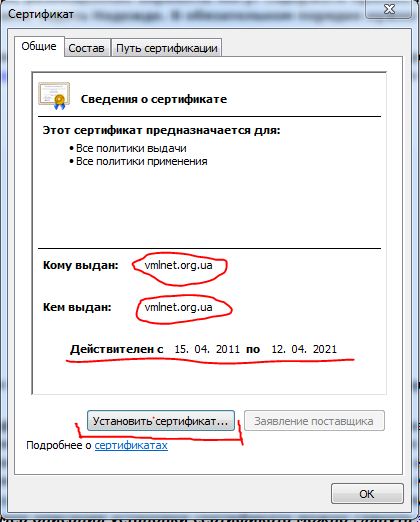
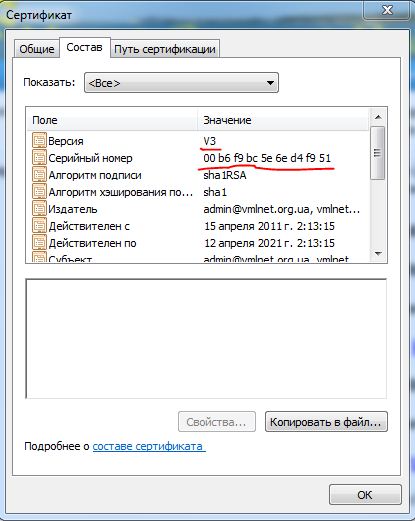
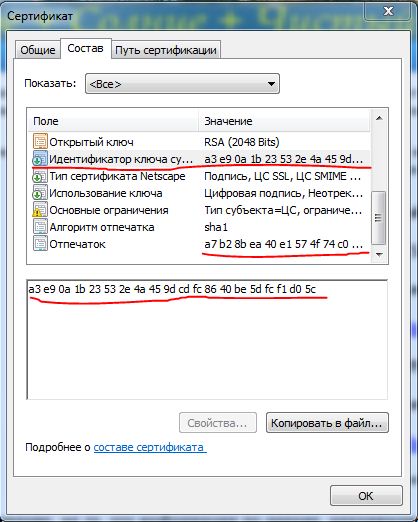
Pencere, kök sertifikayı ve kime verildiğini açıklar, resimle eşleştiğinden emin olun ve "Sertifikayı Yükle"ye tıklayın. Sertifika yükleyici "Sertifika Alma Sihirbazı" başlayacak,
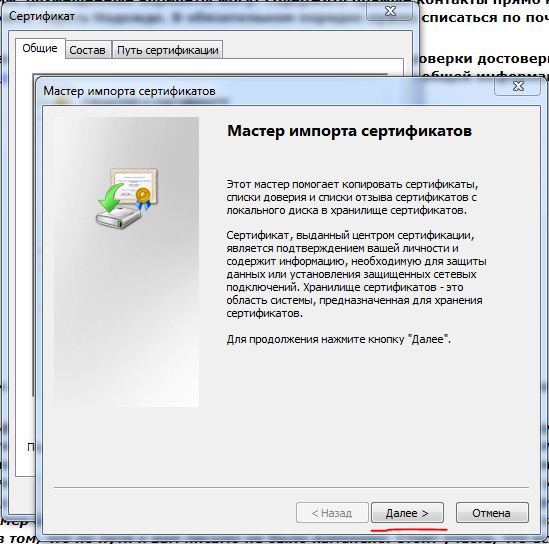
"İleri" düğmesini tıklayın ve bir sonraki adıma geçin.
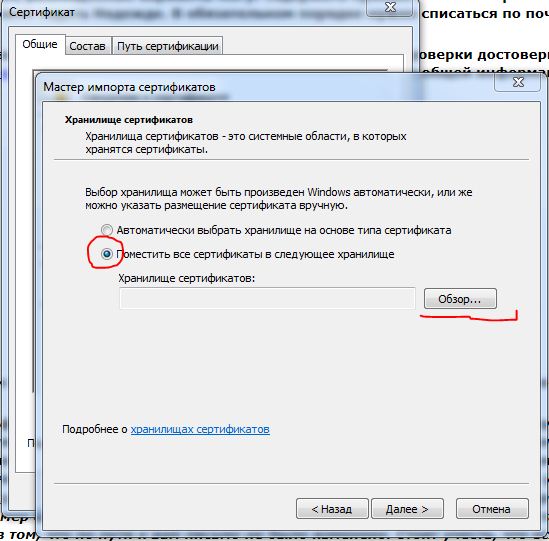
Pencerede "Tüm sertifikaları aşağıdaki konuma yerleştir" seçeneğinin önüne bir daire koyun, "Gözat" düğmesine tıklayın.
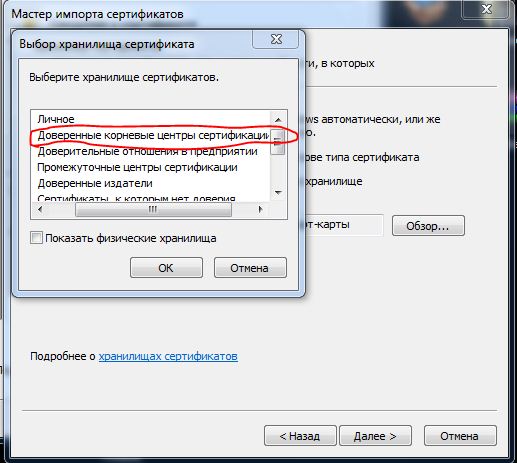
Yukarıdaki resimde gösterildiği gibi "Güvenilir Kök Sertifika Yetkilileri" sertifika deposunu seçin, "Tamam" ı tıklayın ve bir pencere açın:
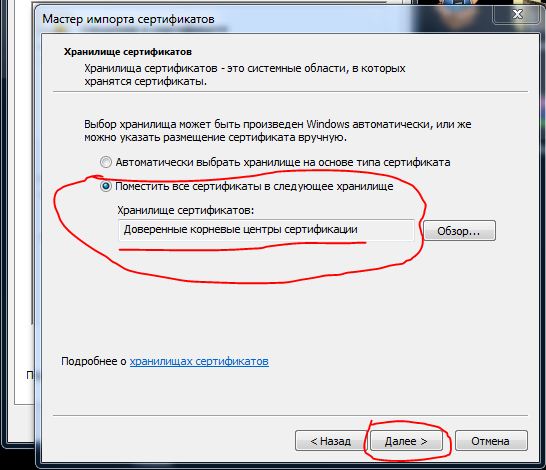
"İleri" yi tıklıyoruz.
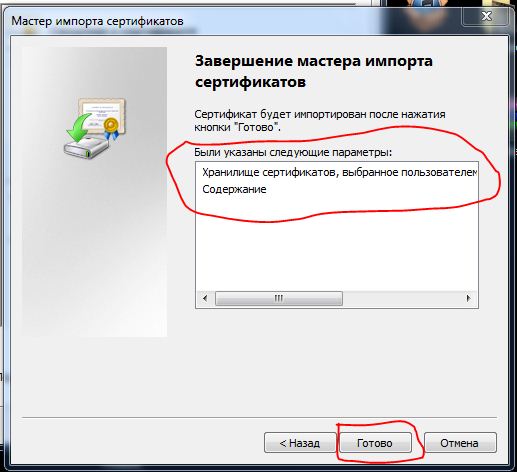
Her şeyin resimdeki ile aynı olduğundan emin oluyoruz ve "Bitir" e tıklıyoruz.
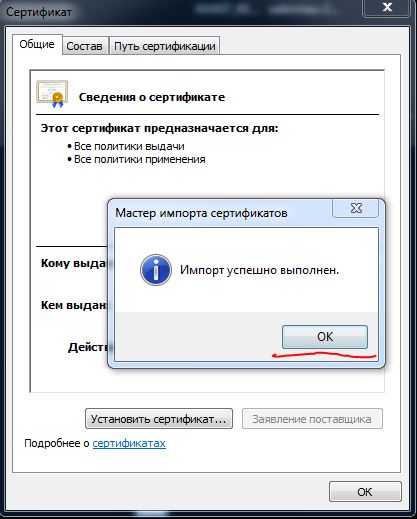
"Tamam"ı tıklayın, tebrikler, sertifika yüklendi, şimdi .
Site adres çubuğunun yanında bir asma kilit belirecek, üzerine tıklayarak güvenlik raporunu görüntüleyebilirsiniz.
Not: : Ne yazık ki, Internet Explorer tarayıcısı internette gezinmek için en iyi tarayıcı değil, hata, tarayıcıyı tek tip standartlara getirme konusundaki isteksizlik veya yeni standartlara gecikmiş bir tepkidir. İÇİNDE son sürümler büyük bir artı olan dramatik değişiklikler oldu, ancak yine de web geliştiricilerin çalışmalarını boşa çıkarabilecek anlar var. Internet Explorer'ı daha kullanışlı, hızlı ve güvenli bir şeyle değiştirmenizi öneririm. Hangi tarayıcı seçilmeli? Bu sadece senin seçimin! Her birinin kendi tatlı rengi vardır. Ve aralarından seçim yapabileceğiniz çok şey var - Opera, Google Chrome, Mozilla Firefox, Maxthon 3, SeaMonkey ve bu, iyi işleyen popüler tarayıcıların tam listesi değil.
Şunları okumak faydalı olabilir:
- yurt dışında tedavi korkma Yurtdışında tedavi - medikal turizmin ana yönleri Yurtdışında daha iyi tedavi;
- Bir sorum var: Stresten nasıl kurtulurum?;
- Romina Power Albano Carrisi çocuklarının hayatındaki ana trajediler ne yapıyorlar?;
- Çocuk anaokulunda arkadaş olmak istemiyorsa ne yapmalı?;
- Kişniş - kullanışlı özellikler ve uygulama Kozmetolojide kişniş esansiyel yağı;
- Lahana turşusu ile klasik salata sosu - fotoğraflı adım adım tarif;
- Sağlıklı bir vücutta sağlıklı bir zihinde mi?;
- Bir emeklinin işten çıkarılması prosedürü: mevcut gerekçeler ve kısıtlamalar ve haklarınızı nasıl koruyabilirsiniz?;